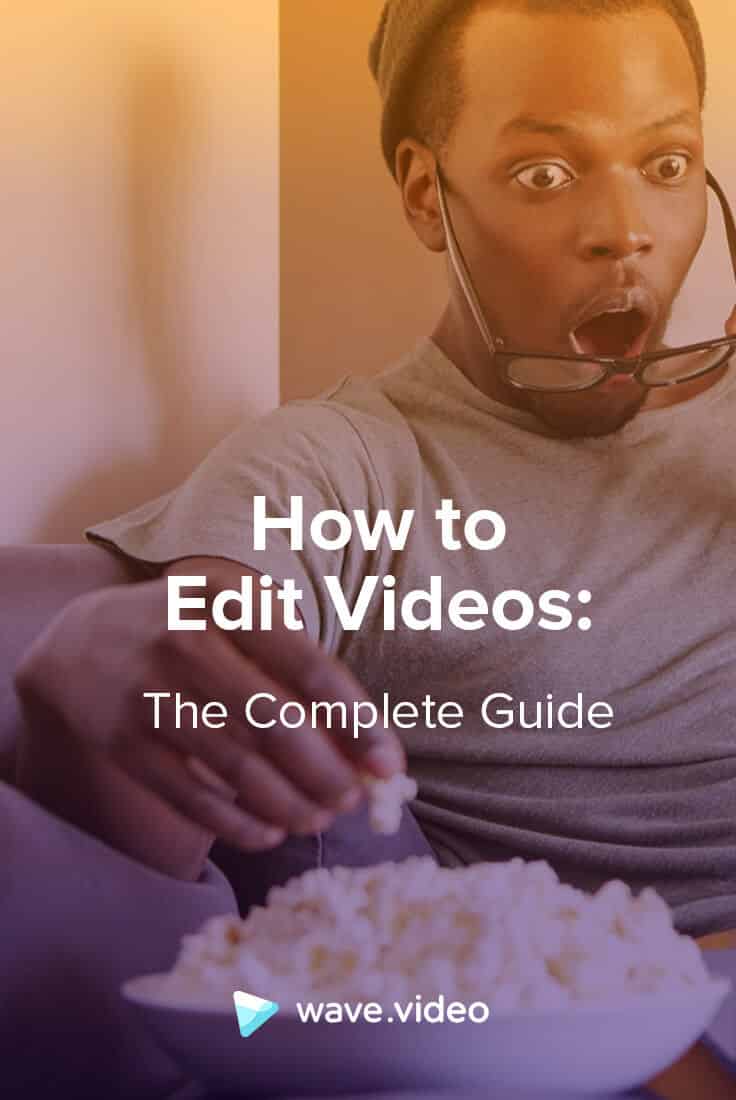Cómo editar vídeos: la guía completa

La edición de vídeo es una habilidad muy demandada en estos momentos. El auge del vídeo y del marketing en redes sociales significa que nunca ha habido un mejor momento para aprender a editar vídeos por uno mismo y, afortunadamente, es fácil de aprender.
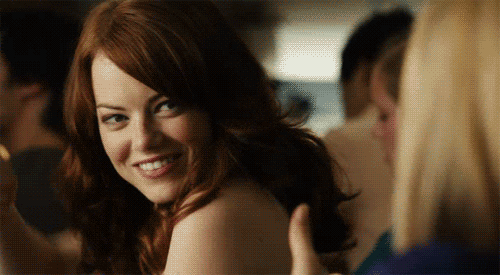
Si entiendes algunos principios sencillos de composición de vídeo y encuentras un software que te sirva, puedes empezar a crear vídeos útiles y de alta calidad en cuestión de horas. Sigue leyendo para averiguar por qué la edición de vídeo es una habilidad tan valiosa y cómo puedes añadirla a tu caja de herramientas.
¿Por qué deberías aprender a editar vídeos?
En primer lugar, ¿por qué la edición de vídeo es una habilidad que te puede interesar?
Hay muchas razones.
No importa por qué quieras hacer vídeos -para tu negocio, para tu blog personal o canal de YouTube, o simplemente para expresarte artísticamente-, saber cómo montar y editar tus propias secuencias te ayudará a cumplir tus objetivos a la vez que conectas con más gente a través de Internet.
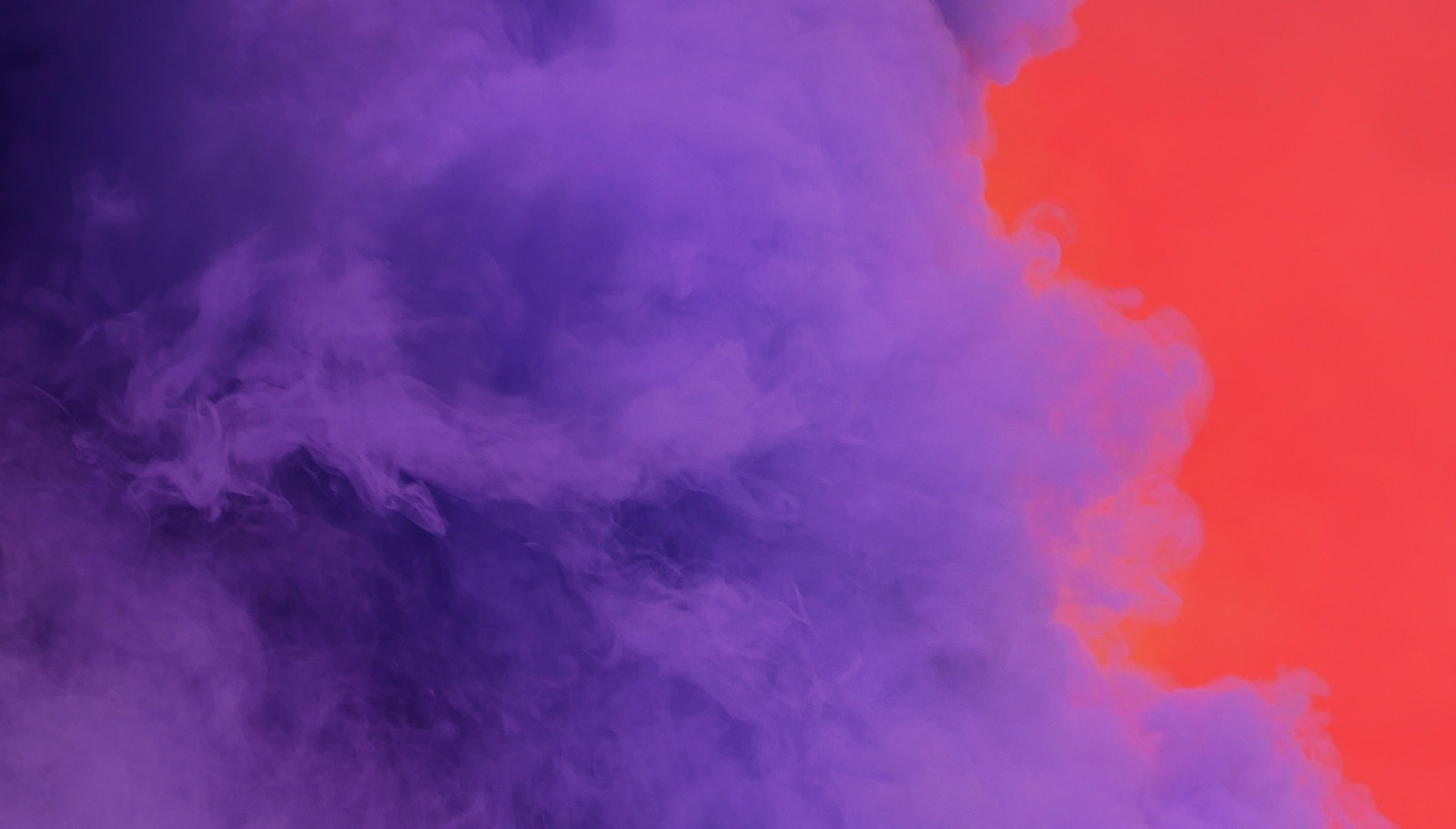
Saber cómo montar y editar tus propias secuencias te ayudará a cumplir tus objetivos a la vez que conectas con más gente a través de Internet.
El vídeo tiene un alcance incomparable
Una de las principales ventajas de elegir este medio es que el vídeo tiene un alcance inigualable, y no parece que esto vaya a cambiar pronto. Millones de personas de todo el mundo con acceso a Internet ven vídeos a diario.
El volumen de contenidos de vídeo que ya existe es asombroso: cada 30 días se cargan en Internet más contenidos de vídeo nuevos que los que han emitido las cadenas de televisión estadounidenses en los últimos 30 años.
Y Cisco predice que en 2021, un millón de minutos de contenidos de vídeo cruzarán las redes IP mundiales cada segundo. Claro que hay mucha competencia. Sin embargo, las cifras dejan claro que también hay un enorme grupo de espectadores potenciales que puedes aprovechar. Así que, si quieres aprender a editar vídeos, ahora es el momento.
El vídeo es entretenido
El vídeo es popular entre los espectadores porque es visual, entretenido y fácil de consumir.
Para las empresas, sin embargo, hay otra razón para crear vídeos además de hacer felices a los clientes: este medio es increíblemente eficaz para llegar a nuevos clientes potenciales y conseguir que recuerden una marca. Los expertos en marketing de contenidos saben que es mucho más fácil hacer que alguien pulse el botón de reproducción de un vídeo que leer un artículo con la misma información.
Sé tu propio jefe: aprende a editar vídeos por ti mismo
Muchas empresas y profesionales del marketing subcontratan parte o la totalidad de la creación de sus vídeos. Aunque se trata de una opción válida, aprender a editar vídeos por ti mismo te ofrece muchas más posibilidades. He aquí algunas razones por las que quizá quieras empezar a editar vídeos por ti mismo.
- Planificar, grabar y editar un vídeo tú mismo, de principio a fin, te da un control creativo total sobre el producto final.
- Podrás asegurarte de que el tono y los elementos visuales del vídeo potencian la imagen de tu marca y se dirigen a clientes potenciales.
- Si ha estado subcontratando la creación de vídeos a profesionales, aprender a editar los suyos propios también le devolverá una gran parte de su presupuesto de marketing de contenidos.
- También ahorrará tiempo al evitar las idas y venidas de especificar lo que quiere y solicitar revisiones.
Los conocimientos de edición de vídeo están muy solicitados y son más fáciles de aprender de lo que crees. No necesitas un gran presupuesto ni conocimientos profundos para empezar. Hay un montón de herramientas de edición de vídeo (más adelante hablaremos de ellas), y muchas están pensadas para principiantes. En definitiva, nunca ha habido un momento mejor para aprender, así que empecemos.
6 técnicas de edición de vídeo más comunes
Si eres nuevo en esto de la creación de vídeos, quizá te preguntes qué significa editar un vídeo. ¿Qué hay que hacer entre la grabación de un vídeo en bruto (o la búsqueda de clips de archivo) y su transformación en un producto acabado, pulido y presentable? ¿Cómo se editan los vídeos?
Estas son algunas de las técnicas de edición más comunes que utilizan los creadores de vídeo.
1. Añadir texto al vídeo
Añadir una superposición de texto es una de las formas más sencillas de adornar un vídeo básico, y puede contribuir en gran medida a que tus vídeos sean más atractivos. Por ejemplo, añadir subtítulos mejora la accesibilidad y permite a los usuarios ver los vídeos sin sonido. También puedes añadir texto para dar más detalles sobre lo que ocurre en el vídeo.
2. Añadir comentarios
Una vez grabadas las secuencias, puedes añadir comentarios para suavizar las transiciones, aportar información adicional y rellenar los silencios del vídeo. Los programas de edición de vídeo facilitan la superposición de narraciones adicionales.
3. Añadir filtros
El filtro adecuado puede contribuir en gran medida a que un vídeo tenga un aspecto más pulido y profesional. Los filtros se utilizan a menudo para mejorar la iluminación de un vídeo, establecer un tono emocional particular o simplemente hacer que los elementos visuales destaquen más. La mayoría de los programas de edición de vídeo también tienen efectos especiales, como superposiciones de color e inversión del color, que pueden mejorar los vídeos si se usan bien.

Los filtros también pueden dar a tu vídeo un aspecto coherente y de marca. Utiliza los colores de tu marca para el filtro y aplícalo a todo el vídeo. Una forma superfácil de editar vídeos.
4. Cómo editar vídeos añadiendo música o efectos de audio
La música es una forma fantástica de establecer el tono de tu vídeo. Ya sea alegre, seria o nostálgica, la música de fondo adecuada indica a los espectadores cómo ver y entender el vídeo. La música también sirve para rellenar segmentos silenciosos en los que no se habla.

La música es una forma fantástica de dar tono a tu vídeo.
Además de la música, también puedes utilizar programas de edición de vídeo para añadir efectos de sonido Foley, que son sonidos que se añaden a un vídeo para mejorarlo después de grabarlo. Por ejemplo, si grabas en exteriores en un día lluvioso, es posible que la cámara no capte el sonido de la lluvia. Si quieres incluir ese ruido, puedes superponer un efecto de sonido de lluvia en las partes adecuadas del vídeo durante la edición.
5. Añadir transiciones
Aprender a crear buenas transiciones es importante para todos los que están aprendiendo a editar vídeos. Es una de las principales cosas que el software de edición de vídeo te ayuda a hacer. Algunos de los tipos más importantes de efectos de transición de vídeo que querrá dominar incluyen:
- El corte. Un corte normal es simplemente una transición de un clip a otro sin efectos extravagantes. Los cortes son el tipo más común de transición de vídeo y, si están bien ejecutados, son prácticamente imperceptibles para los espectadores.
- El corte. ¿Hay parones en la acción? Cúbrelos y mantén el interés del espectador con un corte. Este tipo de transición interrumpe la acción principal, muestra un breve plano de otra cosa y luego vuelve a la acción principal. La clave para tener buen material para los cortes es rodar muchas secuencias B-roll.
- El fundido. Es un tipo de transición en la que una imagen se funde con otra. Este tipo de transición no es tan "invisible" como un simple corte, por lo que conviene utilizarla con moderación, pero puede ser muy eficaz en las circunstancias adecuadas.
- Cortes L y J. En estas transiciones intervienen tanto el sonido como los efectos visuales. Para crear un corte L, el editor corta la imagen de alguien que habla, pero deja que el audio siga reproduciéndose en la siguiente imagen. Un corte J es lo contrario: el diálogo comienza sobre una imagen diferente, seguido de un corte a la persona que habla.
- El fundido de entrada y de salida. Considerado un tipo de disolución, un fundido de entrada o de salida es la transición de una imagen a una pantalla en negro (o viceversa).
- El barrido. Un barrido es un tipo de transición que "borra" un fotograma de la pantalla con otro, normalmente de un lado de la pantalla. Las cortinillas deben usarse con moderación, ya que pueden parecer un poco cursis si se utilizan indiscriminadamente.
6. Cambio de formato
Quizá estés haciendo un vídeo para las redes sociales y quieras saber cómo editarlo. En ese caso, probablemente quieras utilizar un formato cuadrado, para que la gente pueda verlo fácilmente en dispositivos móviles.
En cambio, si vas a hacer un vídeo para YouTube, te conviene utilizar un formato apaisado. Un buen programa de edición de vídeo te permite cambiar el tamaño del vídeo en línea, así como crearlo y guardarlo en tantos formatos diferentes como necesites.
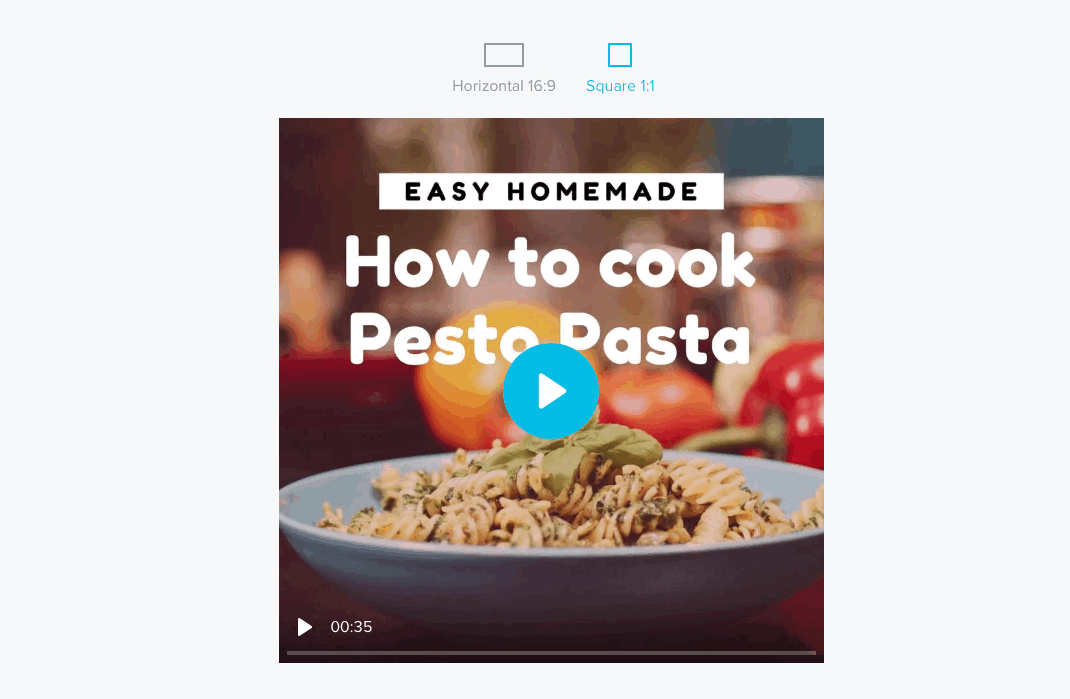
Prácticas recomendadas y errores a evitar en la edición de vídeo
Hay algunas prácticas recomendadas que debes tener en cuenta cuando te sientes a pensar en cómo editar tu primer vídeo. Saber cómo evitar los errores más comunes hará que tu producto final parezca hecho por un profesional.
- Haz transiciones sencillas. Un error habitual de los nuevos montadores es utilizar transiciones demasiado complicadas. Puede ser divertido aprender a utilizar cortinillas y fundidos, pero estos efectos suelen resultar horteras en manos de montadores inexpertos. Utiliza cortes sencillos siempre que puedas y reserva las transiciones extravagantes para cuando tengas una buena razón para usarlas.
- Corte en acción. Cortar de una imagen inmóvil a otra suele resultar incómodo. Las transiciones resultan más fluidas cuando se corta de movimiento en movimiento.
- Da prioridad a un audio claro y nítido. Es fácil olvidarlo, porque el vídeo es un medio muy visual, pero el audio es en realidad la parte más importante del vídeo. Un sonido de mala calidad distrae mucho más que un metraje borroso. Si vas a grabar tu propio audio, utiliza un micrófono de alta calidad. Reproduce los clips para asegurarte de que suenan bien antes de añadirlos al vídeo.
Cómo utilizar los micrófonos Lav
Aprende a utilizar los micrófonos inalámbricos y consigue una voz en off estupenda para tus vídeos. - Utilice la música adecuada. Utilizar música alegre para un vídeo serio, o viceversa, es un error común que hará que muchos espectadores no conecten con tu mensaje emocional. Elige un audio que encaje con el ambiente del vídeo y no tengas miedo de utilizar más de una pista de fondo si es necesario.
- Consigue la sincronización correcta. Edita tu vídeo prestando atención (y oído) a la sincronización. Por ejemplo, si utilizas música de fondo, intenta cortar al compás. Intenta que la acción se desarrolle con fluidez, sin saltos bruscos ni parones.
- Utiliza los efectos con cuidado. Los efectos de vídeo pueden dar más brillo a tu trabajo, pero si los usas en exceso pueden parecer poco profesionales. No abuses de los filtros y las superposiciones de texto en tu vídeo, y asegúrate de que los efectos que utilices estén en consonancia con la estética general del vídeo. Menos es más.
Cómo editar vídeos con software
¿Estás listo para editar un vídeo por ti mismo? Hay un montón de programas magníficos, tanto en línea como para descargar, que te ayudarán a empezar. Aquí tienes cinco programas de edición de vídeo que te ayudarán a encontrar la herramienta perfecta para ti.
1. Wave.video
Crea vídeos atractivos con Wave.video
Edita tus vídeos, haz anuncios en vídeo y vídeos sociales con Wave.video, un editor de vídeo en línea fácil de usar.Wave.video es un editor de vídeo potente pero fácil de usar para principiantes. Su interfaz de arrastrar y soltar es fácil de aprender a usar, y te ofrece un montón de funciones al alcance de la mano. Esta herramienta viene con una gran biblioteca de material de archivo y audio que puedes aprovechar. Es ideal para hacer vídeos de todo tipo, desde anuncios hasta documentales. Una buena opción si estás empezando a aprender a editar vídeos.
2.Adobe Premiere Pro
Adobe Premiere Pro es otra herramienta de edición de vídeo estándar del sector. Además de todas las funciones de edición que puedas necesitar, Adobe Premiere Pro también te permite trabajar en varios proyectos uno al lado del otro. La curva de aprendizaje para este programa es un poco más alta que para otros programas de esta lista, pero Adobe ofrece un montón de tutoriales paso a paso para empezar si no has hecho mucho de edición de vídeo antes.
3. Filmadora
En Filmora, es fácil añadir filtros, superposiciones, texto y otros detalles a tus vídeos. Visita su tienda de efectos para elegir entre montones de efectos de vídeo diferentes: actualizan su colección con nuevos cada mes. Filmora ofrece una versión de prueba gratuita, para que puedas hacerte una idea de cómo funciona la herramienta sin riesgos antes de decidir si te comprometes con ella.
4. iMovie
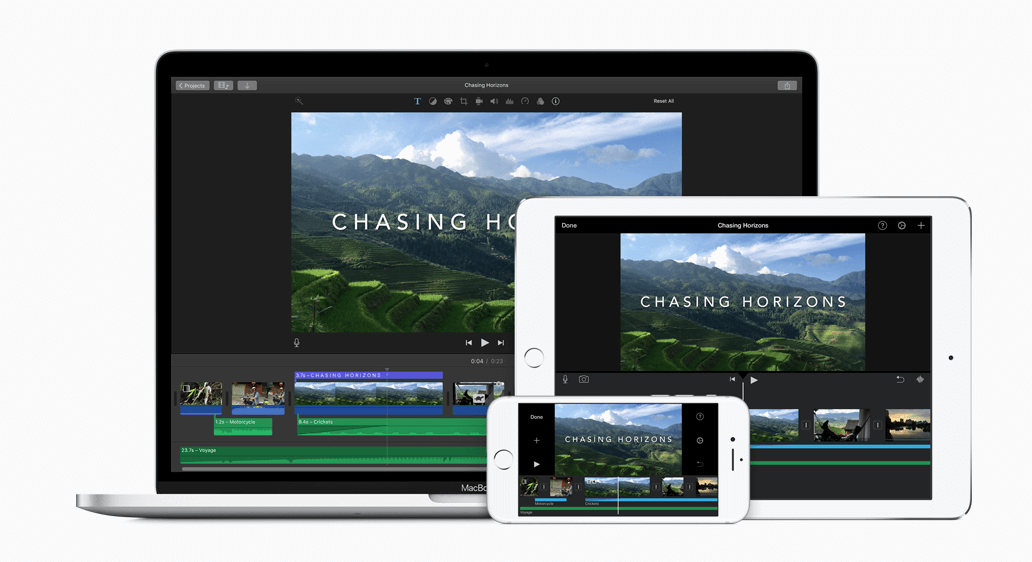
Si tienes un Mac o un dispositivo iOS, iMovie puede ser el editor de vídeo perfecto para ti. Tu trabajo se almacena en la nube, lo que facilita trabajar en tus proyectos desde múltiples dispositivos.
iMovie es compatible con vídeo 4K. También hace que la publicación automática - sólo tienes que seleccionar los puntos de venta deseados (como Youtube, Vimeo, o Facebook) y iMovie publicará su video allí en el formato correcto.
5. Camtasia
¿Necesitas crear vídeos que impliquen mostrar a los espectadores la pantalla de tu ordenador? Camtasia puede ser la herramienta perfecta. Este programa todo en uno graba la pantalla de tu ordenador (o sólo una ventana concreta). Luego te ayuda a añadir narración, audio, superposiciones y cualquier otro efecto que desees.
Cómo editar vídeos en Wave.video
¿Estás listo para ponerte manos a la obra y probar la edición de vídeo? Con Wave.video, puedes empezar a crear tu primer vídeo social o explicativo en cuestión de minutos, sin importar tu experiencia previa. A continuación te explicamos paso a paso cómo crear un vídeo básico (¡pero de gran calidad!) con esta herramienta.
1. Crea una cuenta.
Si nunca has utilizado Wave.video y quieres aprender a editar tus vídeos con esta herramienta, puedes probarla gratis y actualizar tu suscripción más adelante. Crear una cuenta gratuita te permite crear hasta 10 vídeos cortos con la marca de agua de Wave.video. También te permite subir 10 clips de vídeo y 20 imágenes propias (por no mencionar que tendrás acceso a la biblioteca de imágenes y clips de stock de la herramienta).
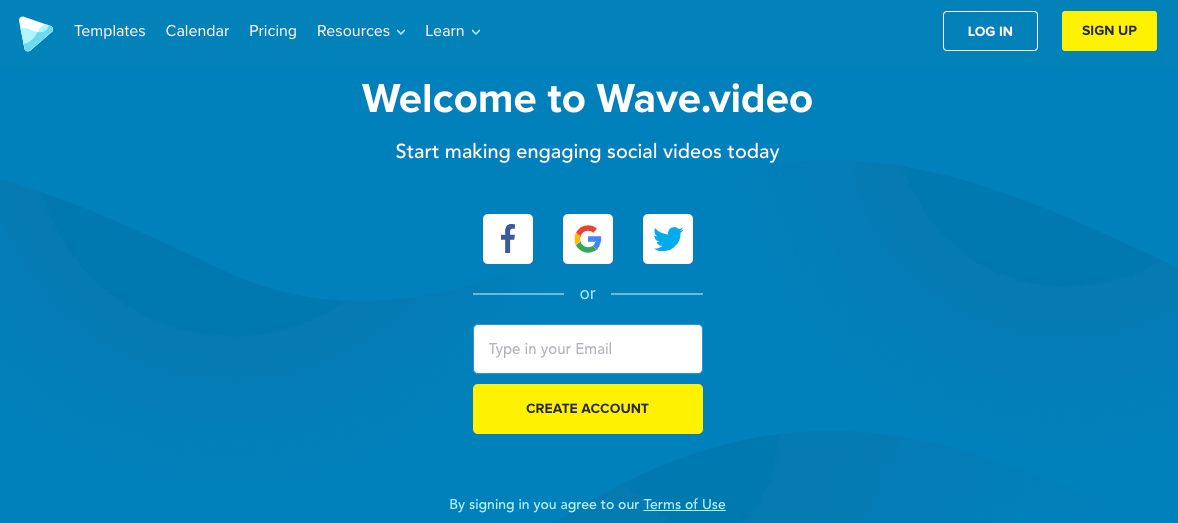
2. Elige tu grabación de vídeo.
Wave.video te da muchas opciones para que ejerzas toda la libertad creativa que quieras. Empieza por decidir si quieres utilizar una plantilla ya creada para tu vídeo o empezar desde cero. Cuando hagas clic en "Nuevo proyecto", accederás a una página de plantillas, con útiles categorías en la barra lateral izquierda para acotar tu búsqueda.
Plantillas de vídeo en Wave.video
Si quieres crear tu propio vídeo, haz clic en el botón "Empezar de cero" en el centro de la pantalla. Esto te llevará a la biblioteca de material de archivo de Wave, donde podrás seleccionar los clips e imágenes que quieras utilizar. Haz clic en una categoría relevante para buscar medios.
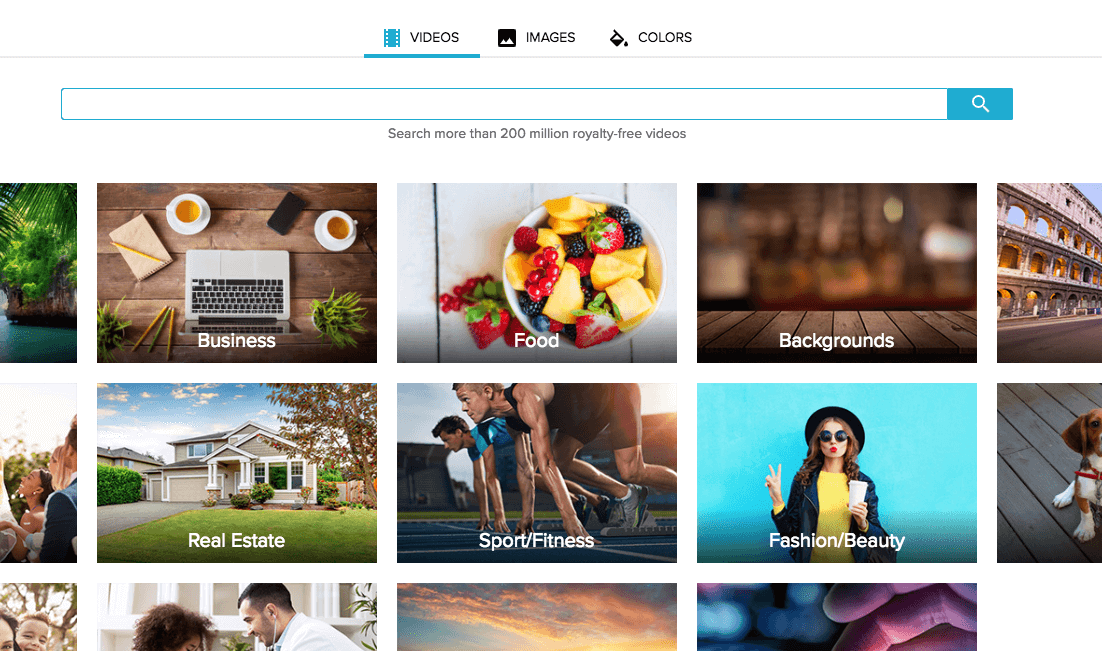
¿Tienes imágenes propias que quieras utilizar? Haz clic en la pestaña Cargas de la parte superior de la página. Arrastra y suelta los medios que quieras utilizar en la pantalla. A medida que selecciones clips e imágenes para utilizar en tu vídeo, aparecerán en la línea de tiempo de la pantalla de edición.
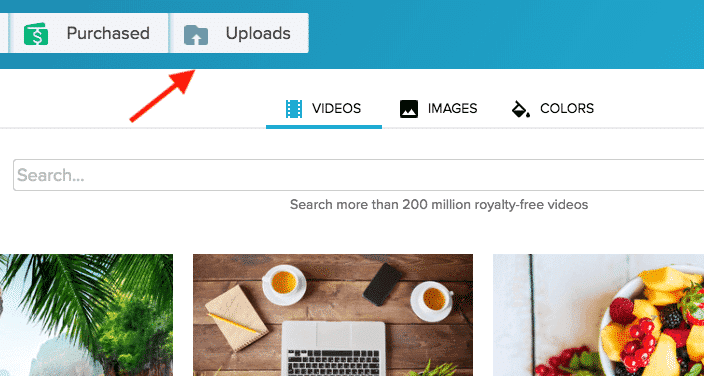
3. Elige el formato.
Una de las opciones para editar vídeos en Wave.video es cambiar el formato del vídeo. Puedes elegir entre el formato apaisado normal, el formato cuadrado o el formato 9:16 para Instagram. Si eliges cualquier formato que no sea apaisado, probablemente tendrás que recortar los medios que estés utilizando. Por eso es importante decidir el formato antes de hacer cualquier otra cosa.
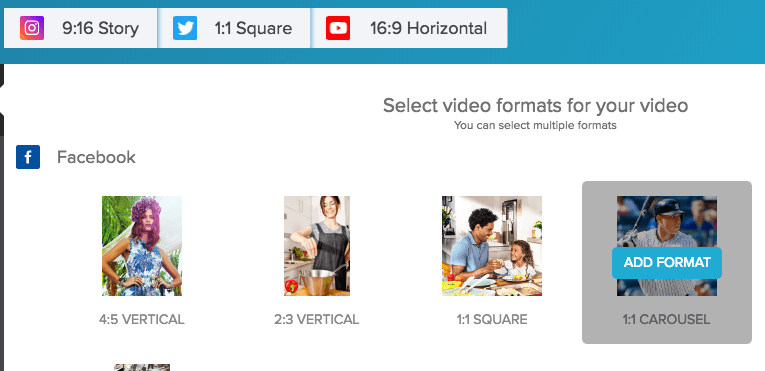
4. Añade otros efectos de vídeo.
¿Quieres acelerar tu vídeo, ralentizarlo o añadir una superposición de color? Encontrarás todas estas herramientas a la derecha de la página. Asegúrate de que tienes seleccionada la opción "Vídeo", en lugar de "Texto", para ver estas opciones.
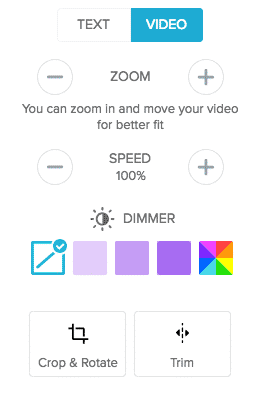
Opciones de edición de vídeo en Wave.video
5. Añade efectos de texto.
Colocar texto encima de un clip en Wave.video no puede ser más fácil. Cambia de "Vídeo" a "Texto" en la parte derecha de la pantalla y aparecerán las opciones para añadir y personalizar el texto.
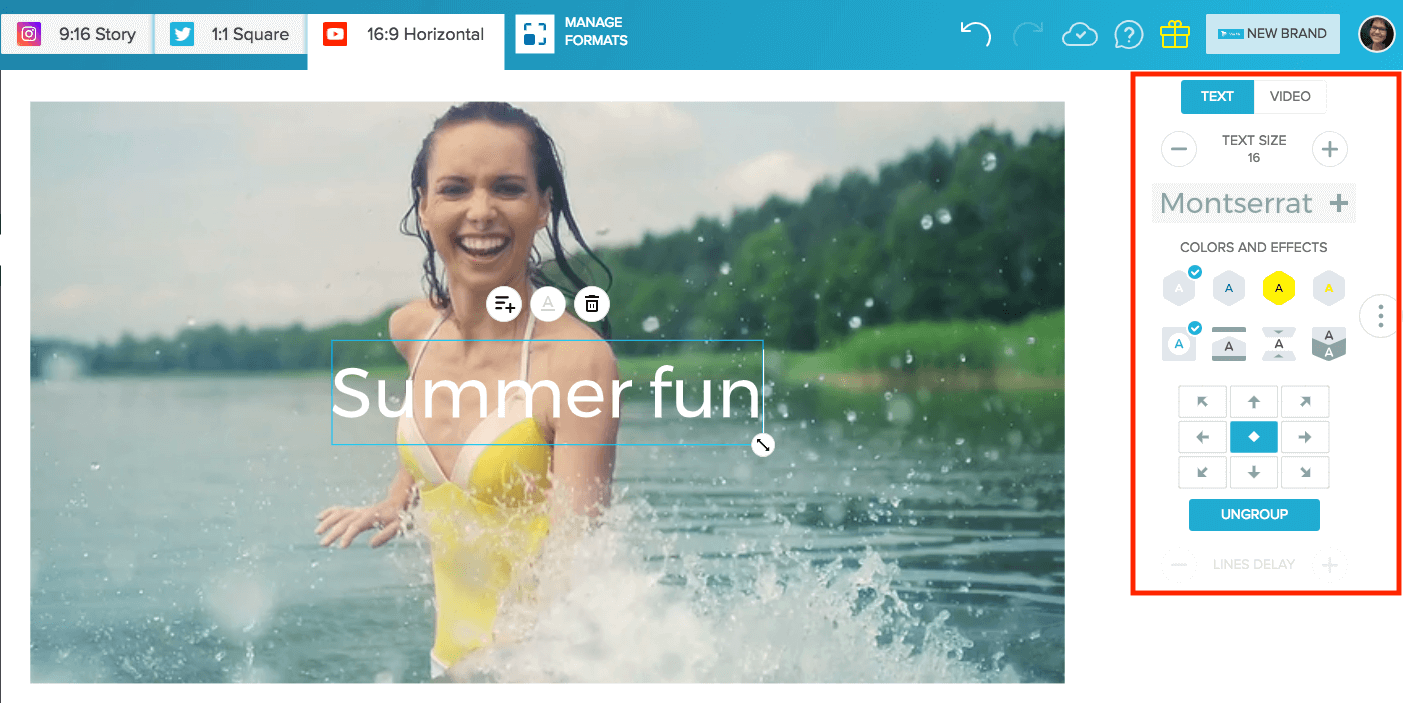
Puedes desplazar el texto, cambiar el tipo y el tamaño de letra y seleccionar distintas animaciones para el mensaje. Para añadir subtítulos, haz clic en el botón de la izquierda (con el signo más) situado encima del mensaje principal. En cualquier momento de este proceso, puedes ver cómo quedará tu vídeo terminado haciendo clic en el botón de reproducción de la línea de tiempo.
6. Añadir pegatinas y GIF
Una de mis funciones favoritas de Wave.video es que te permite añadir stickers y GIFs a tus vídeos. Esta función tiene un valor incalculable a la hora de crear vídeos para las redes sociales. Los stickers son un lenguaje de comunicación universal que todo el mundo puede entender. Si quieres aprender a editar vídeos que se conviertan en virales en las redes sociales, ¡lo que necesitas son stickers!
Pegatinas en Wave.video
Haz tus vídeos más atractivos con los stickers y GIFs del editor de vídeo en línea Wave.video.7. Añada su logotipo.
Si quieres incluir tu logotipo en el vídeo, tendrás la opción de cargarlo en la pantalla "Marca de agua". Si utilizas una cuenta gratuita, recuerda que tu vídeo también tendrá una marca de agua de Wave.video hasta que te actualices.
8. Añade música y efectos de sonido.
Wave cuenta con más de 300.000 pistas de audio que puedes utilizar en tus vídeos. Desde la pantalla "Añadir música", puedes buscar por categoría o por palabra clave.
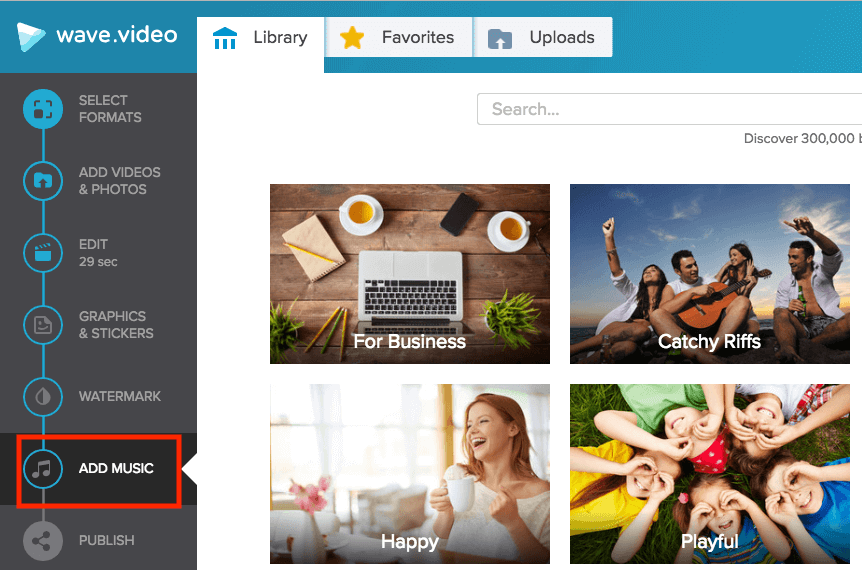
Si ya tienes tu propio audio, cárgalo seleccionando la pestaña Cargas en la parte superior de la página. Las cuentas gratuitas pueden cargar un máximo de 10 archivos de audio.
Después de seleccionar o subir un clip de audio, se añadirá a tu vídeo y podrás personalizarlo como quieras. Recorta la duración del audio, sube o baja el volumen y decide si quieres que el sonido aparezca o desaparezca. Estas opciones, al igual que las demás opciones de texto y vídeo, se encuentran a la derecha de la pantalla.
8. Publica tu vídeo
Una vez que todo se vea y suene bien, haz clic en la página Publicar. Aquí tendrás la opción de descargar el vídeo en tu dispositivo o compartirlo directamente en las plataformas sociales que elijas.
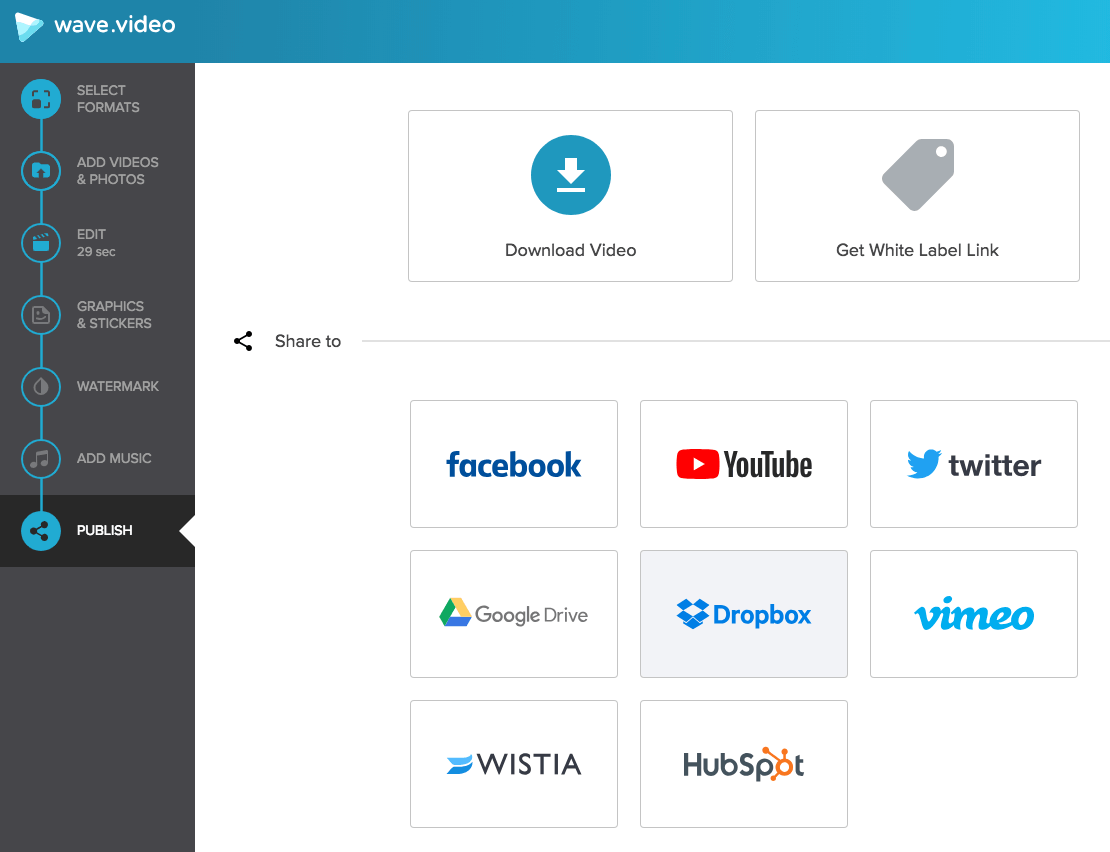
Opciones de publicación en Wave.video
Tras actualizar tu cuenta, también podrás obtener un enlace de marca blanca a tus vídeos, una función muy útil si creas vídeos para otra empresa o agencia.
Conclusión
Aprender a editar vídeos no es tan difícil como mucha gente cree, sobre todo si se dispone de las herramientas adecuadas. Programas como Wave.video hacen que el proceso de edición de vídeo sea sencillo y accesible incluso para principiantes, y la mayoría de las herramientas que encontrarás en Internet tienen funcionalidad suficiente para crecer contigo a medida que aprendes técnicas de edición más sofisticadas. Empieza a aprender esta valiosa habilidad hoy mismo: incorporar más vídeo a tus contenidos y estrategias sociales marcará una gran diferencia en el futuro.